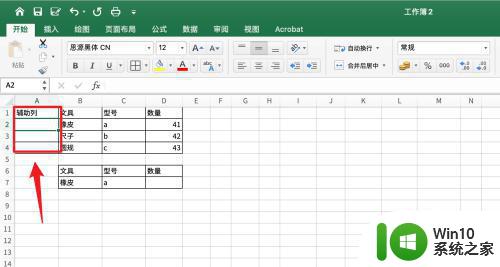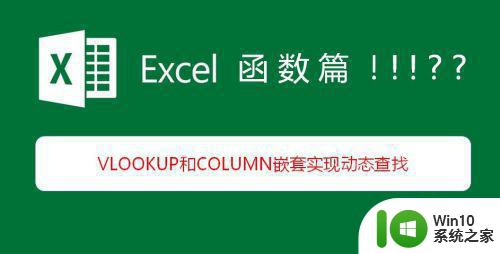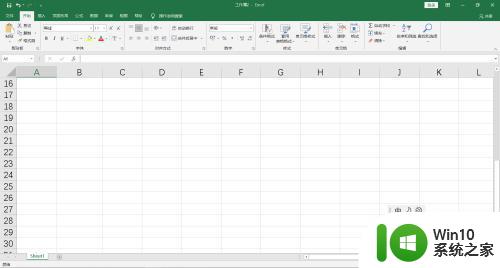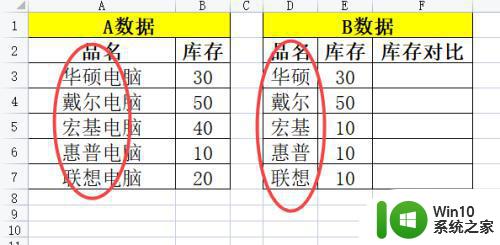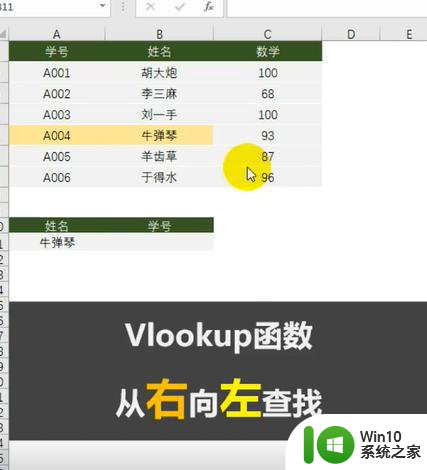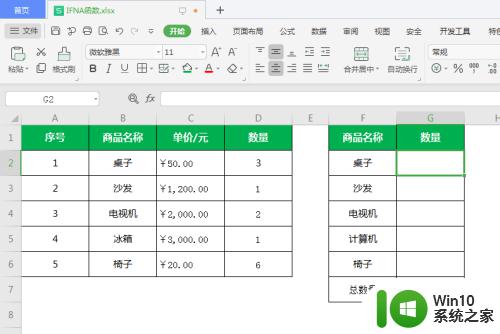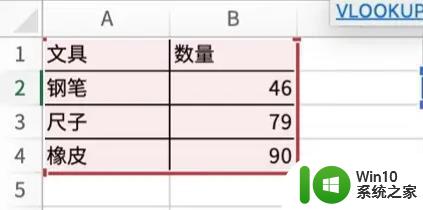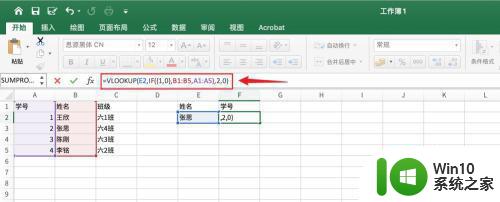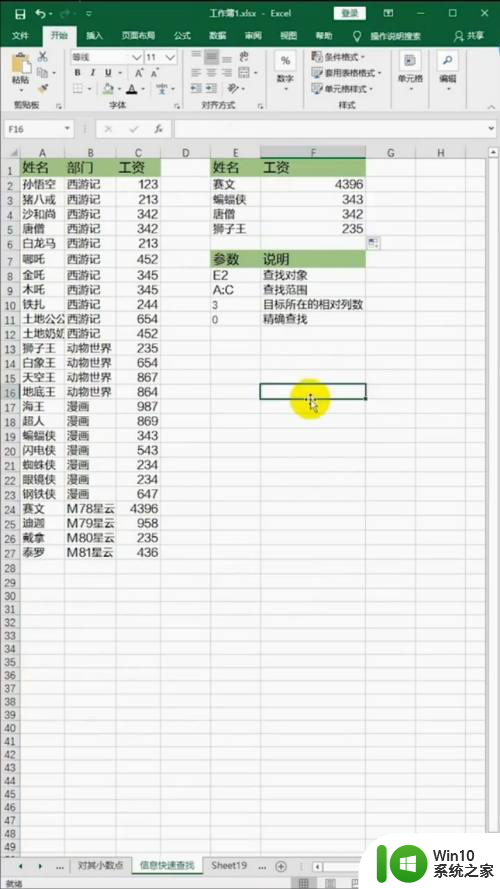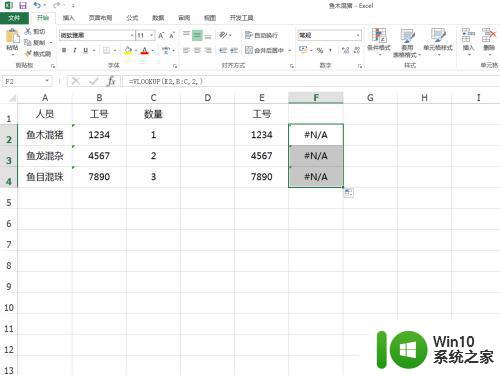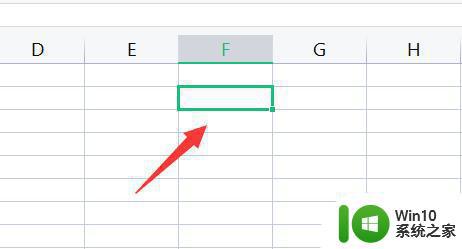vlookup函数去重方法 vlookup查重处理技巧
vlookup函数去重方法,vlookup函数是Excel中十分常用的函数,能够帮助我们快速地在表格中进行查找和匹配操作,有时我们需要对表格中重复的数据进行处理,这就需要运用vlookup函数去重。除此之外我们还可以通过vlookup函数来查重和处理重复的数据,从而提高我们的工作效率。接下来我将为大家介绍vlookup函数的去重方法和查重处理技巧,希望对大家在日常工作中的数据处理有所帮助。
具体步骤如下:
1、打开一个EXCEL表格。
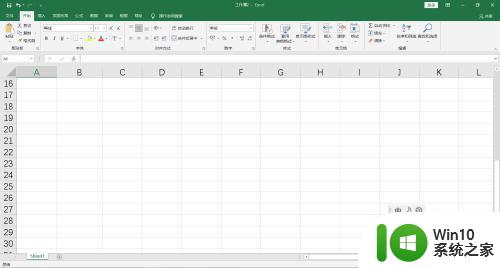
2、在表格内创建两张表,这里输入姓名、班级和得分。
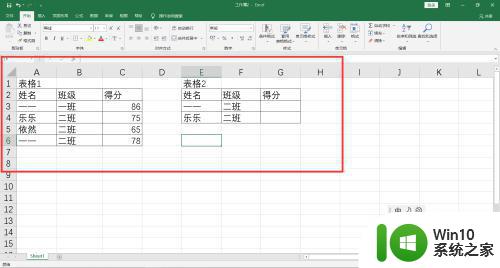
3、这里有相同姓名但班级不同。
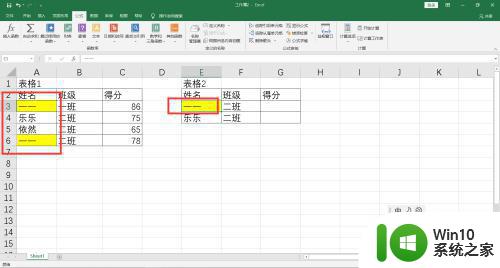
4、在表格1中插入一列辅助列,用连接符号连接姓名和班级,让原来重复的姓名变成唯一值。
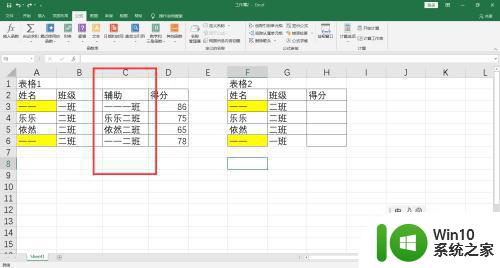
5、在表格2中也插入一列辅助列,连接姓名和班级。
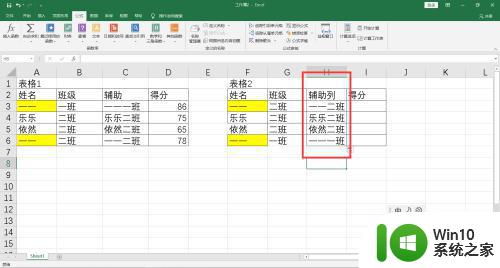
6、在表格2的得分列输入函数公式“=VLOOKUP(H3,$C$3:$D$6,2,FALSE)”,通过辅助列来查找得分。
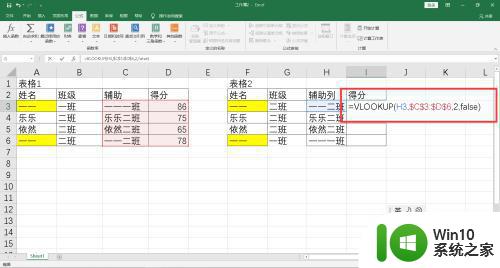
7、按下回车,复制公式给整列数据,所有的姓名对应的得分正确取出来了。
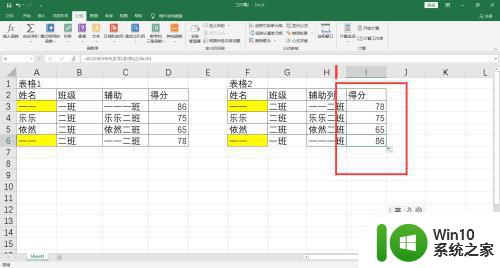
以上就是vlookup函数去重方法的全部内容,如果您还有不懂的地方,可以根据小编的方法进行操作,希望这篇文章能够帮助到您。